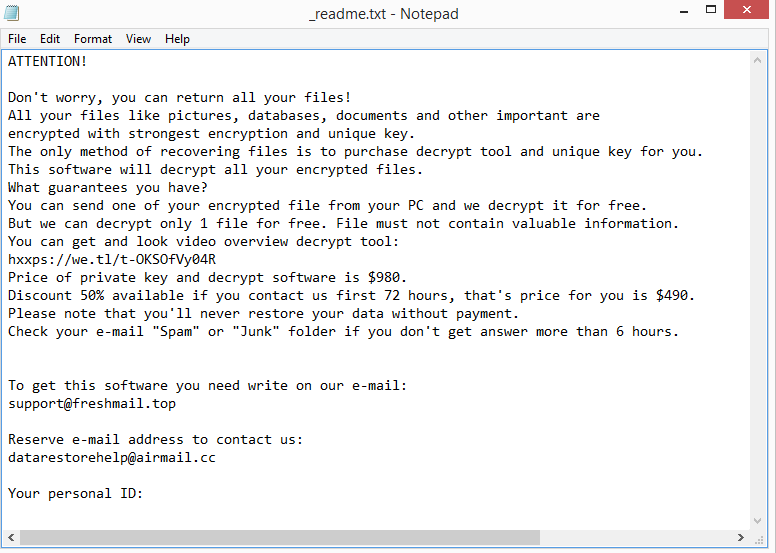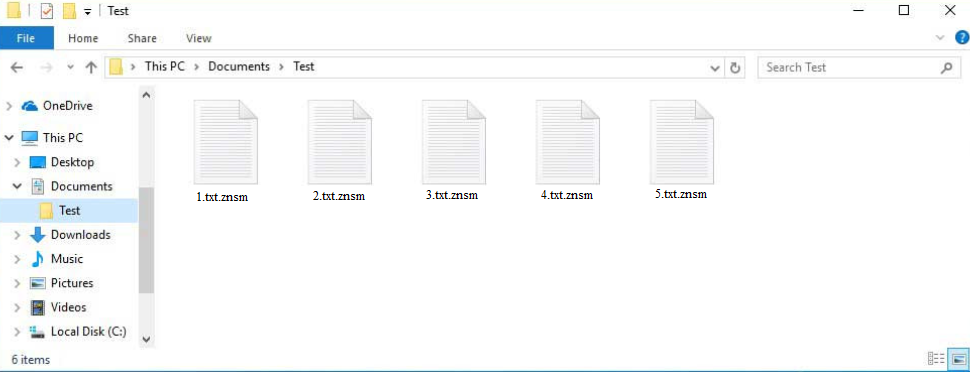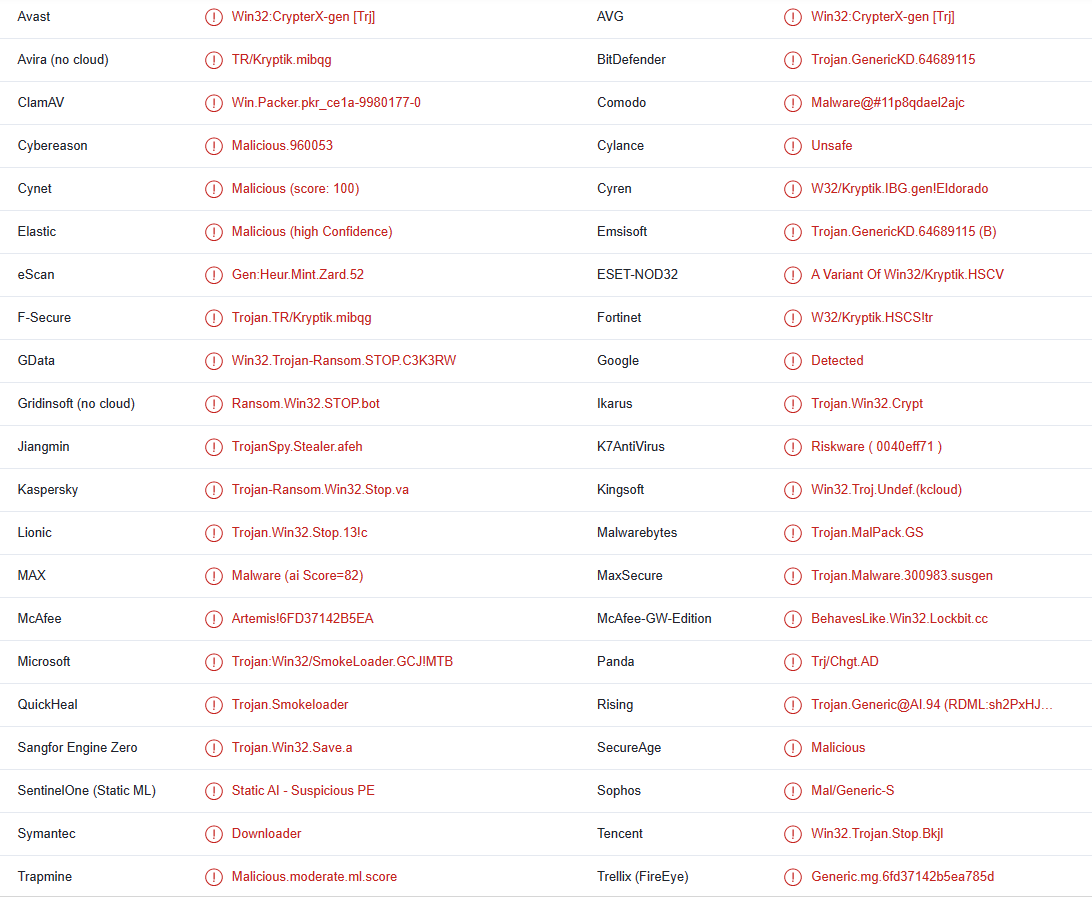Znsm ransomware είναι μια από τις πιο πρόσφατες εκδόσεις του διαβόητου Ransomware Djvu / STOP. Μόλις ξεκινήσει σε έναν υπολογιστή, προχωρά στην κρυπτογράφηση αρχείων. Όλα τα κρυπτογραφημένα αρχεία θα έχουν συνημμένο το .znsm, διευκολύνοντας τον εντοπισμό των αρχείων που έχουν επηρεαστεί. Το ransomware θα απαιτήσει να πληρώσετε 980 $ για έναν αποκρυπτογράφο για να ανακτήσετε τα αρχεία σας αφού κρυπτογραφηθούν. Εκτός εάν έχετε αντίγραφο ασφαλείας των κρυπτογραφημένων αρχείων σας, η ανάκτηση αρχείων ενδέχεται να μην είναι δυνατή. Αυτός είναι ο λόγος για τον οποίο αυτό το ransomware είναι τόσο επικίνδυνο. Ακόμη και η πληρωμή των λύτρων έρχεται με τους δικούς της κινδύνους και γενικά δεν συνιστάται.
Znsm ransomware είναι σχεδόν πανομοιότυπη με κάθε άλλη έκδοση που κυκλοφορεί από αυτούς τους εγκληματίες στον κυβερνοχώρο. Οι εκδόσεις μπορούν να διαφοροποιηθούν από τις επεκτάσεις που προσθέτουν σε κρυπτογραφημένα αρχεία. Αυτό προσθέτει .znsm, εξ ου και γιατί αναφέρεται ως Znsm ransomware . Όλα τα προσωπικά αρχεία, όπως φωτογραφίες, βίντεο και έγγραφα, θα στοχεύουν. Μόλις κρυπτογραφηθούν, αυτά τα αρχεία θα έχουν συνημμένο το .znsm. image.jp, για παράδειγμα, θα γινόταν εικόνα.jpg.znsm εάν κρυπτογραφούνταν. Δυστυχώς, δεν θα μπορείτε να ανοίξετε αρχεία με αυτήν την επέκταση.
Για να αποσπάσει τα θύματα από αυτό που συμβαίνει ενώ το ransomware κρυπτογραφεί τα αρχεία τους, θα εμφανίσει ένα ψεύτικο παράθυρο ενημέρωσης των Windows. Η σημείωση λύτρων _readme.txt που πέφτει σε όλους τους φακέλους που περιέχουν κρυπτογραφημένα αρχεία έχει οδηγίες για το πώς να αποκτήσετε τον αποκρυπτογράφο από τους εγκληματίες του κυβερνοχώρου. Παρά το γεγονός ότι είναι αρκετά γενικό, το σημείωμα έχει όλες τις σχετικές πληροφορίες. Παρόλο που το σημείωμα αναφέρει ότι τα θύματα που έρχονται σε επαφή με τους κακόβουλους ηθοποιούς εντός των πρώτων 72 ωρών θα λάβουν έκπτωση 50%, ο αποκρυπτογράφος κοστίζει γενικά 980 $.
Είναι δύσκολο να πούμε αν το μέρος της έκπτωσης είναι αλήθεια ή όχι, αλλά η πληρωμή των λύτρων, γενικά, δεν είναι καλή ιδέα επειδή υπάρχουν πολλοί κίνδυνοι. Το πιο σημαντικό, δεν υπάρχουν εγγυήσεις ότι θα λάβετε στην πραγματικότητα έναν αποκρυπτογράφο εάν πληρώσετε. Λάβετε υπόψη ότι έχετε να κάνετε με εγκληματίες στον κυβερνοχώρο και ακόμα κι αν τους πληρώσετε, πιθανότατα δεν θα αισθάνονται υποχρεωμένοι να σας βοηθήσουν. Στο παρελθόν, πολλά θύματα έχουν πληρώσει για αποκρυπτογράφους αλλά δεν τους έλαβαν ποτέ. Επομένως, ενώ η απόφαση είναι τελικά δική σας, σας συμβουλεύουμε ανεπιφύλακτα να μην ενδώσετε στις απαιτήσεις. Επιπλέον, τα χρήματά σας θα χρησιμοποιηθούν για τη χρηματοδότηση περαιτέρω εγκληματικών δραστηριοτήτων. Το Ransomware θα συνεχίσει να αποτελεί πρόβλημα όσο τα θύματα συνεχίζουν να πληρώνουν τα λύτρα.
Η ανάκτηση αρχείων μπορεί να είναι δύσκολη εάν δεν έχετε αντίγραφα ασφαλείας των αρχείων σας. Δεν υπάρχει διαθέσιμος δωρεάν Znsm ransomware αποκρυπτογράφος αυτή τη στιγμή και είναι αβέβαιο πότε ή ακόμα και αν θα κυκλοφορήσει. Το γεγονός ότι αυτό το ransomware κρυπτογραφεί αρχεία χρησιμοποιώντας διαδικτυακά κλειδιά καθιστά δύσκολο για τους ερευνητές κακόβουλου λογισμικού να δημιουργήσουν έναν αποκρυπτογράφο. Τα θύματα αυτού του ransomware έχουν όλα μοναδικά κλειδιά, χωρίς τα οποία ένας αποκρυπτογράφος δεν θα λειτουργούσε. Δεν είναι αδύνατο ότι τα κλειδιά τελικά θα απελευθερωθούν επειδή έχει συμβεί στο παρελθόν, αλλά αυτή τη στιγμή, ένα δωρεάν Znsm ransomware είναι απίθανο. Αν όντως κυκλοφορήσει, θα αναρτηθεί στο NoMoreRansom .
Σε περίπτωση που έχετε αντίγραφο ασφαλείας, μπορείτε να ξεκινήσετε την ανάκτηση αρχείων μόλις διαγράψετε από τον Znsm ransomware υπολογιστή σας. Επειδή Znsm ransomware πρόκειται για μια εξελιγμένη μόλυνση από κακόβουλο λογισμικό, δεν σας συμβουλεύουμε να προσπαθήσετε να την καταργήσετε με μη αυτόματο τρόπο. Μπορείτε να κάνετε περισσότερο κακό παρά καλό. Χρησιμοποιήστε ένα καλό πρόγραμμα προστασίας από ιούς για να διαγράψετε Znsm ransomware το . Μόλις καταργηθεί πλήρως, μπορείτε να αποκτήσετε πρόσβαση στο αντίγραφο ασφαλείας σας για να ξεκινήσετε την ανάκτηση αρχείων. Αξίζει να σημειωθεί ότι εάν το ransomware εξακολουθεί να υπάρχει στον υπολογιστή σας όταν συνδέεστε στο αντίγραφο ασφαλείας σας, τα αντίγραφα ασφαλείας των αρχείων σας θα κρυπτογραφηθούν επίσης.
Μέθοδοι διανομής λυτρισμικού
Η μόλυνση από κακόβουλο λογισμικό είναι πολύ πιο πιθανό να συμβεί όταν οι χρήστες έχουν κακές συνήθειες στο διαδίκτυο. Η χρήση torrents για πειρατεία περιεχομένου που προστατεύεται από πνευματικά δικαιώματα, το άνοιγμα ανεπιθύμητων συνημμένων email και το κλικ σε αμφίβολες διαφημίσεις όταν επισκέπτεστε ιστότοπους υψηλού κινδύνου είναι όλα παραδείγματα κακών διαδικτυακών συνηθειών. Μπορείτε να αποτρέψετε μολύνσεις από κακόβουλο λογισμικό στο μέλλον εάν αφιερώσετε χρόνο για να αναπτύξετε καλύτερες συνήθειες.
Η πιο δημοφιλής μέθοδος που χρησιμοποιείται από κακόβουλους ηθοποιούς για τη διάδοση ransomware είναι το ηλεκτρονικό ταχυδρομείο. Οι εγκληματίες του κυβερνοχώρου χρειάζεται μόνο να αγοράσουν διευθύνσεις ηλεκτρονικού ταχυδρομείου που έχουν διαρρεύσει από φόρουμ χάκερ και να στείλουν κακόβουλα μηνύματα ηλεκτρονικού ταχυδρομείου σε αυτές τις διευθύνσεις, καθιστώντας την μια μέθοδο πολύ χαμηλής προσπάθειας. Οι υπολογιστές των χρηστών μολύνονται και τα δεδομένα τους κρυπτογραφούνται όταν ανοίγουν τα συνημμένα κακόβουλα αρχεία.
Ευτυχώς, θα πρέπει να μπορείτε να εντοπίζετε κακόβουλα μηνύματα ηλεκτρονικού ταχυδρομείου με ευκολία εάν ξέρετε τι να αναζητήσετε. Τα κακόβουλα μηνύματα ηλεκτρονικού ταχυδρομείου, για παράδειγμα, συχνά περιέχουν γραμματικά και ορθογραφικά λάθη, παρά το γεγονός ότι ο Sanders ισχυρίζεται ότι προέρχεται από νόμιμες εταιρείες. Προσπαθήστε να θυμηθείτε την τελευταία φορά που λάβατε ένα μήνυμα ηλεκτρονικού ταχυδρομείου από μια αξιόπιστη εταιρεία που είχε προφανή γραμματικά και ορθογραφικά λάθη.
Ένα άλλο σημάδι είναι λέξεις όπως Μέλος, Πελάτης, Χρήστης κ.λπ., που χρησιμοποιούνται για να σας απευθύνονται όταν ο αποστολέας πρέπει να γνωρίζει το όνομά σας. Λάβετε υπόψη ότι τα ονόματα περιλαμβάνονται αυτόματα στα μηνύματα ηλεκτρονικού ταχυδρομείου όταν η εταιρεία αποστολέα έχει το όνομά σας στο αρχείο. Αλλά επειδή οι κακόβουλοι ηθοποιοί σπάνια έχουν πρόσβαση σε προσωπικές πληροφορίες, χρησιμοποιούν γενικές λέξεις.
Είναι επίσης σημαντικό να σημειωθεί ότι ορισμένα κακόβουλα μηνύματα ηλεκτρονικού ταχυδρομείου μπορεί να είναι πολύ πιο εξελιγμένα, γι “αυτό συνιστάται να σαρώνετε πάντα ανεπιθύμητα συνημμένα email χρησιμοποιώντας λογισμικό προστασίας από κακόβουλο λογισμικό ή μια υπηρεσία όπως VirusTotal .
Το κακόβουλο λογισμικό διανέμεται επίσης συχνά χρησιμοποιώντας torrents. Δεν είναι μυστικό ότι οι ιστότοποι torrents στερούνται επαρκούς εποπτείας, καθιστώντας απλό για κακόβουλους ηθοποιούς να δημοσιεύουν torrents με κακόβουλο λογισμικό. Το κακόβουλο λογισμικό βρίσκεται συχνά σε torrents για γνωστές ταινίες, τηλεοπτικές σειρές, βιντεοπαιχνίδια, λογισμικό κ.λπ. Επομένως, η χρήση torrents για πειρατεία είναι επικίνδυνη για τον υπολογιστή σας. Είναι επίσης ουσιαστικά κλοπή περιεχομένου.
Znsm ransomware μετακόμιση
Πρέπει να χρησιμοποιήσετε λογισμικό προστασίας από κακόβουλο λογισμικό για να το καταργήσετε Znsm ransomware από τον υπολογιστή σας, επειδή πρόκειται για εξελιγμένη μόλυνση. Κινδυνεύετε να προκαλέσετε ακούσια μεγαλύτερη ζημιά εάν προσπαθήσετε να το κάνετε χειροκίνητα. Επιπλέον, εάν επιχειρήσατε να αποκτήσετε πρόσβαση στο αντίγραφο ασφαλείας σας ενώ το ransomware ήταν ακόμα ενεργό, τα αρχεία αντιγράφων ασφαλείας θα κρυπτογραφούνταν επίσης.
Μόλις το πρόγραμμα προστασίας από κακόβουλο λογισμικό καταργήσει πλήρως τη μόλυνση, μπορείτε να αποκτήσετε πρόσβαση στο αντίγραφο ασφαλείας σας για να ξεκινήσετε την ανάκτηση αρχείων.
Znsm ransomware ανιχνεύεται ως:
- Win32: ΚρύπτηςX-gen [Trj] από avast/AVG
- Trojan-Ransom.Win32.Stop.va από Κάσπερσκι
- Τρωικός:Win32/Καπνοφορτωτής.GCJ! MTB από τη Microsoft
- Λύτρα.Win32.STOP.SMYXCLS.hp από TrendMicro
- Trojan.MalPack.GS από κακόβουλαbytes
- Μια παραλλαγή του Win32/Kryptik.HSCV από την ESET
- Trojan.GenericKD.64689115 από το BitDefender
Offers
Κατεβάστε εργαλείο αφαίρεσηςto scan for Znsm ransomwareUse our recommended removal tool to scan for Znsm ransomware. Trial version of provides detection of computer threats like Znsm ransomware and assists in its removal for FREE. You can delete detected registry entries, files and processes yourself or purchase a full version.
More information about SpyWarrior and Uninstall Instructions. Please review SpyWarrior EULA and Privacy Policy. SpyWarrior scanner is free. If it detects a malware, purchase its full version to remove it.

WiperSoft αναθεώρηση λεπτομέρειες WiperSoft είναι ένα εργαλείο ασφάλεια που παρέχει σε πραγματικό χρόνο ασφάλεια απ� ...
Κατεβάσετε|περισσότερα


Είναι MacKeeper ένας ιός;MacKeeper δεν είναι ένας ιός, ούτε είναι μια απάτη. Ενώ υπάρχουν διάφορες απόψεις σχετικά με τ� ...
Κατεβάσετε|περισσότερα


Ενώ οι δημιουργοί του MalwareBytes anti-malware δεν έχουν σε αυτήν την επιχείρηση για μεγάλο χρονικό διάστημα, συνθέτουν ...
Κατεβάσετε|περισσότερα
Quick Menu
βήμα 1. Διαγραφή Znsm ransomware χρησιμοποιώντας την ασφαλή λειτουργία με τη δικτύωση.
Καταργήστε το Znsm ransomware από Windows 7/Windows Vista/Windows XP
- Κάντε κλικ στο Έναρξη και επιλέξτε Τερματισμός λειτουργίας.
- Επιλέξτε επανεκκίνηση και κάντε κλικ στο κουμπί Ok.


- Ξεκινήστε πατώντας το πλήκτρο F8 όταν το PC σας ξεκινά τη φόρτωση.
- Στην περιοχή επιλογές εκκίνησης για προχωρημένους, επιλέξτε Ασφαλής λειτουργία με δικτύωση.


- Ανοίξτε το πρόγραμμα περιήγησης και να κατεβάσετε το βοηθητικό πρόγραμμα anti-malware.
- Χρησιμοποιήστε το βοηθητικό πρόγραμμα για να καταργήσετε το Znsm ransomware
Καταργήστε το Znsm ransomware από Windows 8/Windows 10
- Στην οθόνη σύνδεσης των Windows, πιέστε το κουμπί τροφοδοσίας.
- Πατήστε και κρατήστε πατημένο το Shift και επιλέξτε επανεκκίνηση.


- Πήγαινε στο Troubleshoot → Advanced options → Start Settings.
- Επιλέξτε ασφαλή λειτουργία ή ασφαλή λειτουργία με τη δικτύωση στο πλαίσιο ρυθμίσεις εκκίνησης.


- Κάντε κλικ στο κουμπί επανεκκίνηση.
- Ανοίξτε το πρόγραμμα περιήγησης web και να κατεβάσετε της αφαίρεσης κακόβουλου λογισμικού.
- Χρησιμοποιήστε το λογισμικό για να διαγράψετε Znsm ransomware
βήμα 2. Επαναφέρετε τα αρχεία σας χρησιμοποιώντας την επαναφορά συστήματος
Διαγραφή Znsm ransomware από τα Windows 7/Windows Vista/Windows XP
- Κάντε κλικ στο κουμπί Έναρξη και επιλέξτε Τερματισμός λειτουργίας.
- Επιλέξτε επανεκκίνηση και ΟΚ


- Όταν το PC σας ξεκινά τη φόρτωση, πατήστε επανειλημμένα το πλήκτρο F8 για να ανοίξετε το επιλογές εκκίνησης για προχωρημένους
- Επιλέξτε γραμμή εντολών από τη λίστα.


- Πληκτρολογήστε cd restore και πατήστε Enter.


- Πληκτρολογήστε rstrui.exe και πιέστε το πλήκτρο Enter.


- Κάντε κλικ στο κουμπί Επόμενο στο νέο παράθυρο και επιλέξτε το σημείο επαναφοράς πριν από τη μόλυνση.


- Κάντε κλικΕπόμενοκαι πάλι, και κάντε κλικ στο κουμπί Ναι για να ξεκινήσετε τη διαδικασία επαναφοράς συστήματος.


Διαγραφή Znsm ransomware από τα Windows 8/Windows 10
- Πατήστε το κουμπί τροφοδοσίας στην οθόνη σύνδεσης των Windows.
- Πιέστε και κρατήστε πατημένο το Shift και κάντε κλικ στο κουμπί επανεκκίνηση.


- Επιλέξτε Αντιμετώπιση προβλημάτων και πηγαίνετε στο επιλογές για προχωρημένους.
- Επιλέξτε γραμμή εντολών και κάντε κλικ στο κουμπί επανεκκίνηση.


- Στη γραμμή εντολών, είσοδος cd restore και πατήστε Enter.


- Πληκτρολογήστε rstrui.exe και πατήστε ξανά Enter.


- Κάντε κλικ στο κουμπί επόμενη στο παράθυρο νέο σύστημα επαναφέρω.


- Επιλέξτε το σημείο επαναφοράς πριν από τη μόλυνση.


- Κάντε κλικ στο κουμπίΕπόμενο, και στη συνέχεια κάντε κλικ στο κουμπί Ναι για να επαναφέρετε το σύστημά σας.